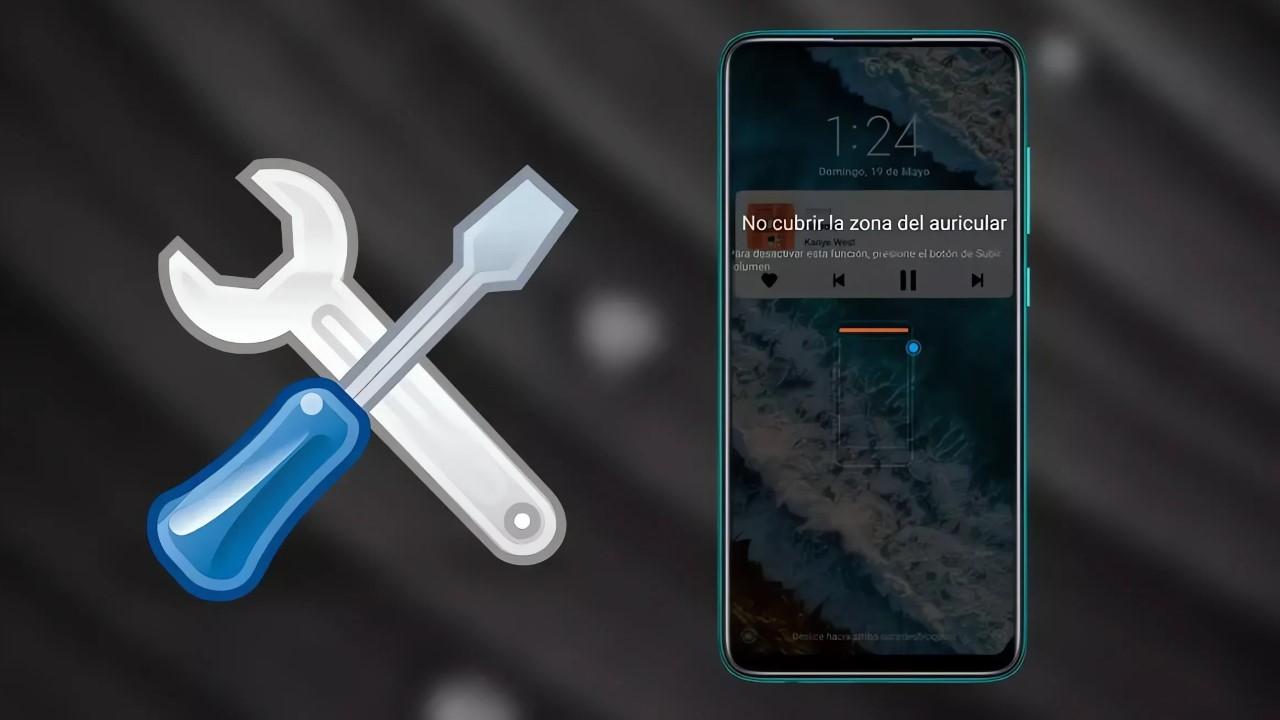Es normal que cuando descargamos demasiadas aplicaciones en el dispositivo móvil acabemos cansados de buscarlas constantemente en nuestro Xiaomi. Por lo que existen dos formas de solucionar este problema, eliminándolas o un método por el que vamos a apostar hoy, ordenarlas tal y como nosotros queramos.
Lo cierto, es que toda persona que lleva utilizando durante mucho tiempo el mismo teléfono acaba contando con muchas apps instaladas y, por lo tanto, muchos iconos en su página de inicio. Pero… ¿Cómo podemos organizarlas? Esta es la cuestión que os explicaremos, por lo que descubrirás todas las opciones que nos ofrece la firma china con MIUI para ordenarlas a nuestra manera. Básicamente, hay dos formas de hacerlo. Una es habilitar el cajón de apps y esconderlas allí. La segunda es organizarlas a lo largo de las diferentes pantallas del escritorio.
El cajón de apps de Xiaomi
No cabe duda de que, con el paso del tiempo, Xiaomi ha ido ganando fuerza, posicionándose por encima de otras marcas del momento como Apple o Samsung. Más que nada, porque no solo fabrican dispositivos móviles con una relación calidad precio que son muy difíciles de superar, sino que también cuentan con diferentes funcionalidades que a los usuarios nos facilita mucho el uso diario del terminal. Como es el caso del cajón de aplicaciones de la firma asiática.
Por esto mismo, debemos reconocer que MIUI, la capa de los terminales de esta marca de smartphones, suele gustar mucho. Además, al estar basada en Android posee diferentes trucos, secretos y funciones exclusivas entre sus ajustes. Uno de estos es el denominado cajón de apps con el que podremos mantener de una forma totalmente limpia y ordenada el panel de inicio de nuestro Xiaomi.
Con esta función todo dispositivo móvil de Xiaomi podrá disfrutar de un cajón de aplicaciones organizado en el que se encontrarán diferentes categorías. Además, estas se crearán automáticamente a medida que vayamos descargando diferentes herramientas de la tienda de apps. Eso sí, tenemos que activarlo. Para ello, deberemos seguir los siguientes pasos:
- Entra en los ajustes de tu dispositivo Xiaomi.
- Busca el apartado de Pantalla de inicio.
- Vuelve a pulsar sobre la opción que se denomina Pantalla de inicio.
- Haz clic sobre Con el Cajón de aplicaciones.
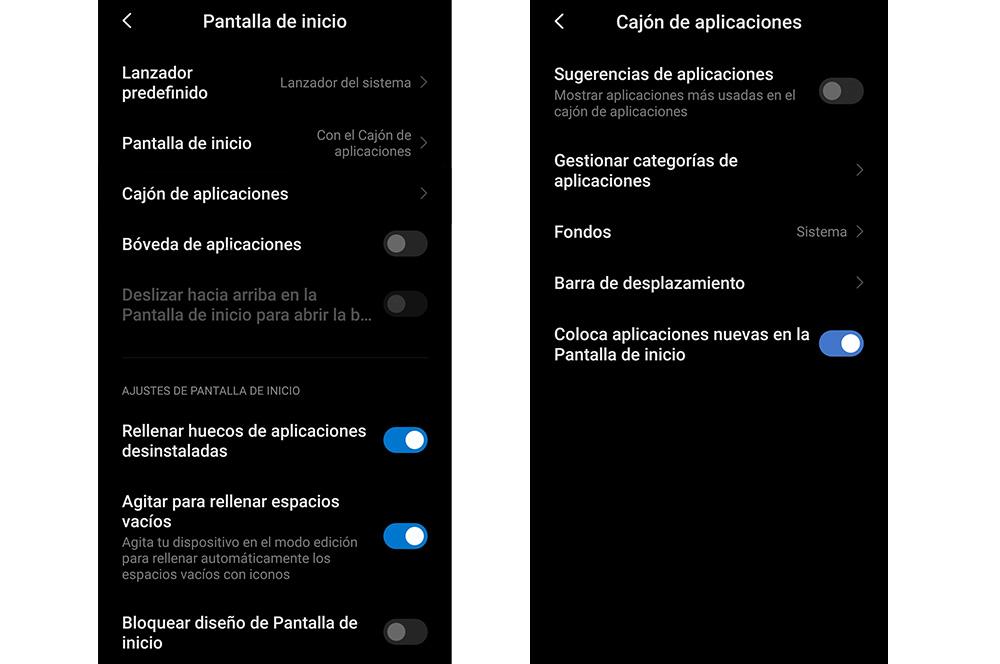
Una vez tengamos habilitada esta funcionalidad, tan solo tendremos que deslizar desde abajo hacia arriba en la pantalla principal de nuestro smartphone. De esta forma, podremos acceder al cajón de aplicaciones organizado en el que también se mostrarán las diferentes categorías que podremos ver en la parte superior del panel del teléfono.
Personaliza al máximo tu cajón de aplicaciones
Aunque lo mejor de todo es que, después de activarlo, no se quedan aquí las facilidades que nos ofrece MIUI para personalizar el orden de los iconos. Básicamente, porque nos dejará varias opciones que nos ayudarán en la tarea de que se muestren completamente a nuestro gusto. La capa de Xiaomi nos dejará desde configurar las diferentes categorías hasta seleccionar qué aplicaciones queremos en cada una de ellas y en qué orden aparecerán en nuestro teléfono. Incluso, nos dejará poder editar el color y la transparencia del propio cajón, para así saber cuáles son las que nos interesan más.
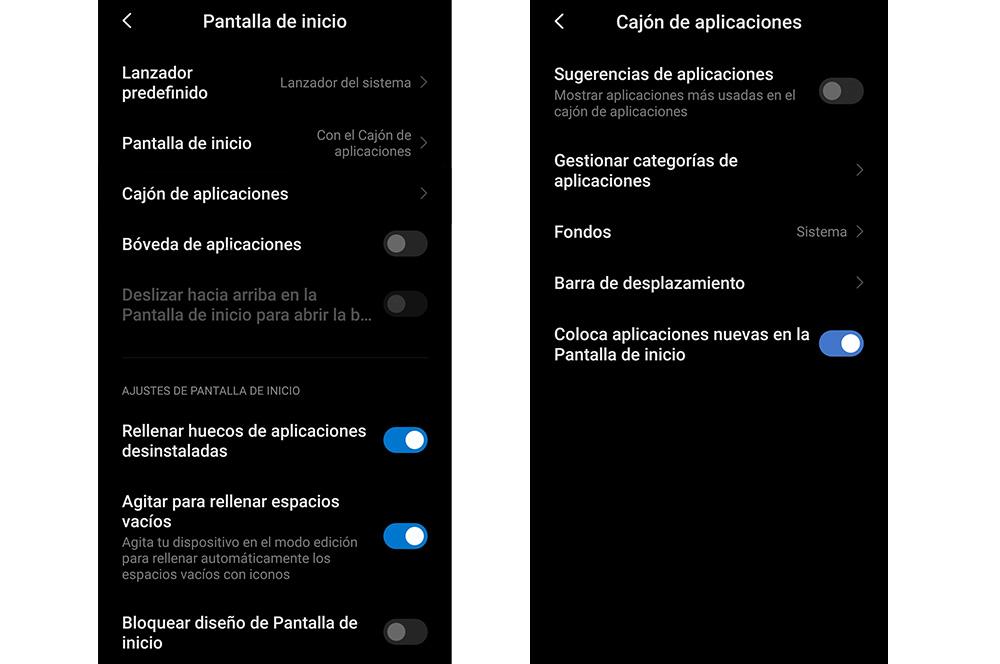
Para poder configurar esto, volveremos a tener que acceder al mismo apartado de ajustes anterior en el que entramos para activar dicho cajón. No obstante, esta vez tendremos que movernos más hacia abajo hasta que nos encontremos con las siguientes funciones:
- Gestiona las categorías de aplicaciones: desde esta opción podrás elegir en qué orden quieres que se te muestren las diferentes categorías del cajón. Además, elegirás qué herramientas de software quieren incluir en cada una de estas categorías, e incluso podrás crear una categoría completamente a tu antojo.
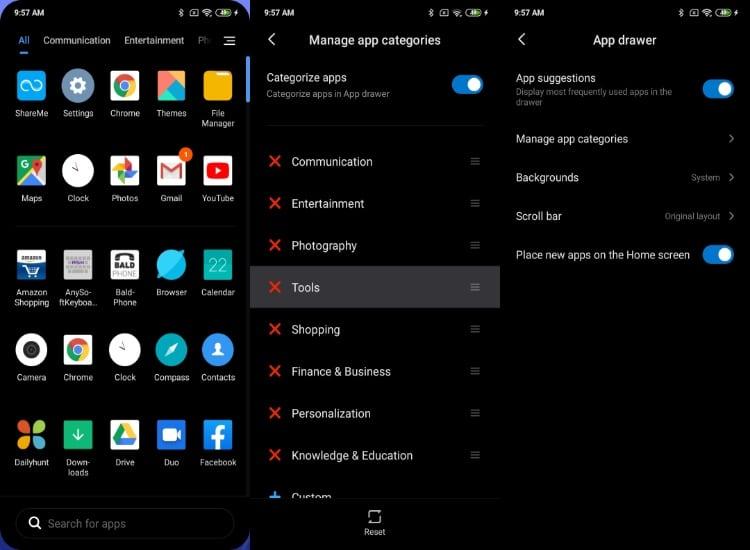
- Abre el cajón de aplicaciones de tu xiaomi
- Pulsa sobre el menú contextual situado arriba a la derecha
- Selecciona ‘Gestionar categorías de aplicaciones’
- Abajo del todo, pulsa sobre la opción de Personalizar
- Escribe el nombre de las categorías que quieres crear, por ejemplo ‘Redes’
- Selecciona las apps que quieras englobar bajo esa descripción
- Barra de desplazamiento: en esta podremos elegir dos aspectos diferentes de barra lateral, una será mediante un desplazamiento en orden alfabético o una simple barra de color azul de desplazamiento.
- Colocar aplicaciones nuevas en la pantalla de inicio: al activar o desactivar esta función podremos decidir si queremos o no que las diferentes apps que vamos descargando se vayan colocando de forma automática en el panel de inicio de nuestro smartphone o que simplemente aparezcan en el cajón de apps.
- Obtén sugerencias de apps: Si activas esta opción, todas aquellas aplicaciones que más usas aparecerán en la pantalla del cajón arriba del todo, organizada por tiempo de uso.
- Agrupar iconos por color: En las versiones más nuevas de MIUI, tienes la posibilidad de juntar todos aquellos que tiene un color similar para que te sea mucho más rápido acceder a ellos. Cuando actives esta opción verás que también puedes crear una serie de animaciones.
Fuera del menú del cajón de aplicaciones, en las opciones de Pantalla de Inicio, si quieres puedes entrar al menú de Fondos para, abajo del todo, cambiar la intensidad y la transparencia del cajón. Puedes mantenerlo al 0% o dejarlo al 100&, totalmente opaco. También tienes la oportunidad de mantenerlo en un tono claro, oscuro, o del mismo color que el sistema.
Organiza la pantalla de inicio de MIUI
Xiaomi, ya sea en sus móviles de la firma, en los terminales de Redmi, o en los smartphones de Poco, siempre te va a dar la opción de trabajar con el cajón de aplicaciones o sin él. Si escoges esta segunda opción, todos los iconos de aplicaciones y accesos directos irán a parar a la pantalla de inicio, mucho más personalizable aún.
Escoge la cuadrícula perfecta
Dentro de las opciones que nos da MIUI para configurar la pantalla principal del móvil, tenemos la opción de alterar el número de los iconos que aparecen por fila, así como el tamaño de los mismos. Para hacerlo sigue la ruta:
- App de Ajustes
- Pantalla de Inicio
- Personalizar diseño
![]()
Una vez dentro, se te dará la opción de establecer 3, 4 o 5 iconos por fila, mientras que el tamaño de los mismos tiene 5 «tallas»: XS, S M, L y Xl. Lógicamente, a más talla, más tamaño de icono. Lo mejor es que vayas variando con las dos opciones hasta dejar el escritorio a tu gusto.
Crea carpetas en el escritorio
Otro de los métodos que os presentaremos fuera de la opción anterior será el hecho de ordenar los diferentes iconos de la pantalla principal de nuestro Xiaomi creando carpetas. Es decir, mediante este método podremos crear carpetas para organizar los iconos de aquellos softwares que hemos ido instalando con el paso del tiempo en el teléfono.
En ellas, podremos reunir nuestras herramientas favoritas, clasificarlas por su uso, o incluso, crear una carpeta de aplicaciones dependiendo de lo que nosotros consideremos oportuno, como, por ejemplo, una carpeta para introducir aquel software que nos dé acceso a plataformas de Streaming.

Para poder ordenarlas en nuestro Xiaomi mediante la creación de carpetas deberás seguir los siguientes pasos:
- Desbloquea tu terminal.
- Acceda a la lista de apps deslizando el dedo hacia arriba.
- Cuando estés dentro, mantén presionado en una de las que quieras añadir en una carpeta y arrástrala hacia otra app. Una vez esté encima de la otra, suéltala.
Después, tendrás que repetir el mismo proceso si quieres ir creando más. En el caso de que quieras sacar una de ellas de una carpeta, solamente deberás arrastrarla hacia fuera de la carpeta. Es decir, el mismo proceso, pero al revés.
Elige la pantalla predeterminada
¿Sabías que no tienes por qué ver siempre la misma pantalla cuando desbloqueas el terminal en los móviles de Xiaomi? Todos estamos acostumbrados a ver una primera pagina con las apps que más usamos, la barra de búsqueda de Google y widgets tan útiles como los del tiempo y el clima. Sin embargo, podemos hacer que la pantalla principal no se esta, sino cualquiera que tengamos creada en el escritorio de MIUI.
Para ello, tenemos que acceder a los ajustes de la pantalla pellizcando hacia dentro en el escritorio del smartphone. Después tienes que hacer lo siguiente:
- Pulsa sobre el botón de Ajustes ubicado abajo a la derecha
- Escoge la segunda opción, denominada Establecer Pantalla predeterminada
- Se mostrarán todas las páginas que tienes creadas en la pantalla de inicio
- Escoge la que quieras que aparezca en primer plano cuando desbloqueas el smartphone
- Finalmente, pulsa el botón de retroceder
Evita que las apps se muevan solas
Lo mejor de todo, es que una vez que hayamos ordenado a nuestro estilo todos los iconos del teléfono, podemos conseguir que no se desordene nunca, incluso cuando queramos moverlas por nuestra cuenta. Es decir, dentro de la configuración que nos ofrece MIUI para los iconos, está pensado de forma predefinida que estén siempre en perfectas columnas, algo que no siempre es lo que deseamos.
![]()
Por este motivo, las apps pueden llegar a moverse por sí mismas, aunque esto sucede sobre todo al mover algún icono o al desinstalar una de las herramientas de software. Por suerte, hay una solución como tantas otras en MIUI, tan solo tendremos que acceder a:
- Ve al apartado Ajustes de MIUI
- Baja hasta el menú de Pantalla de inicio
- Desactivar la opción Rellenar huecos de apps desinstaladas
Con esto, ningún icono se moverá para rellenar el hueco que ha dejado alguna que hayamos desinstalado del terminal y podremos tener el móvil localizado a nuestro antojo.
Pero esto no es todo. Incluso, en el caso de que los iconos se sigan cambiando de posición por sí mismos, tenemos otra opción todavía más avanzada que nos impedirá incluso moverlos a nosotros mismos. Para ello, deberemos entrar de nuevo a:
- Abre de nuevo la App de ajustes de tu móvil Xiaomi
- Baja hasta las opciones de Pantalla de inicio
- Marca la opción Bloquear diseño de pantalla de inicio
Con este cambio la cuadrícula de diseño que tenemos escogida no se podrá modificar y, por tanto, tampoco los diferentes iconos. Eso sí, para desinstalar apps o alterar su posición, deberás seguir el proceso inverso.
Agita tu móvil para ordenar los iconos
Por último, os enseñaremos una de las opciones que no conoce todo el mundo, y que tiene dicha capa de personalización. Además, de que resultará bastante útil si no se tiene activado la anterior funcionalidad y nos da igual cómo teníamos ordenadas nuestras apps. Básicamente, cuando está activa solo tendremos que agitar el teléfono móvil para realizar una acción que a muchos les gustará.
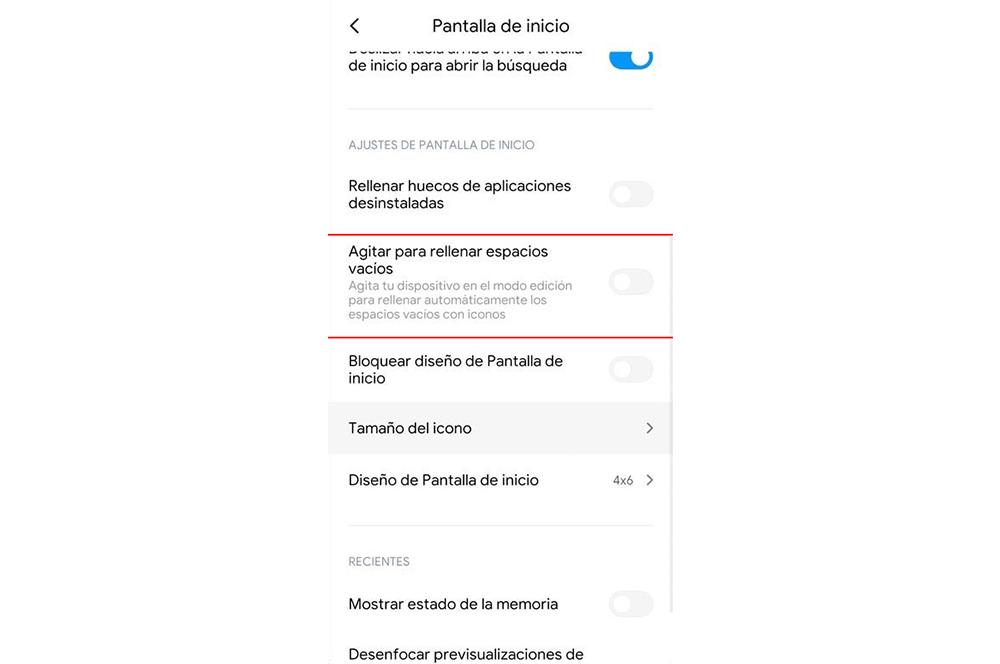
Al habilitar esta función, conseguiremos que cualquier persona que mueva su Xiaomi, ordene todos los iconos para rellenar los huecos vacíos. Esta opción se denomina Agitar para rellenar espacios vacíos. De esta manera, no tendremos que estar pendientes de tener que mover todos los iconos, uno por una, para completas aquellos huecos vacíos.
Simplemente, para ello, bastará con que agites tu teléfono para que el propio sistema se encarga. Eso sí, para contar con esta funcionalidad esta herramienta en nuestro Xiaomi necesitamos contar con MIUI 11 o una versión superior. Además, viene desactivada por defecto, por lo que para activar esta funcionalidad tan novedosa tendremos que seguir los siguientes pasos:
- Accede a Ajustes.
- Pulsa sobre Pantalla de inicio.
- Activa la opción de Agitar para rellenar huecos vacíos.
Una forma práctica y sencilla de mantener el orden en el aparente caos que reina en tu smartphone de la marca china.
Mueve varias apps al mismo tiempo
Todos sabemos que, para organizar los iconos del móvil, hay que dejar la pantalla pulsada y arrastrar el icono de la app que quieras trasladar de una pantalla a otra. Esta no es la única forma de hacerlo en los smartphone de Xiaomi, ya que MIUI permite ahorrar tiempo pulsando dos veces sobre el botón izquierdo la pantalla y luego mover las aplicaciones.
Después de seleccionar todas las apps que quieres mover, puedes usar el gesto de pellizcar con los dedos hacia dentro para guardar las apps en una especie de portapapeles. Finalmente, acude a la página de destino y haz clic en el portapapeles para ver varias apps a la vez.
Elimina el texto de las apps
De nuevo, entre las opciones que MIUI nos proporciona para personalizar la pantalla de inicio a nuestro estilo, podemos elegir que solo se vean los iconos de las apps, pero no el texto que, normalmente, aparece bajo ellas.
Todo esto lo podemos configurar haciendo el gesto de pellizcar hacia dentro en la pantalla de inicio y pulsando sobre el botón de ajustes de la apantalla que aparece identificado con un icono en forma de engranaje en la parte inferior derecha. Es aquí donde encontrarás un botón llamado ‘No mostrar texto’ que, al habilitarlo, eliminara cualquier rastro de palabras que encuentres en pantalla.
Eso sí, ten en cuenta que, al hacerlo, el móvil identificará que hay más espacio disponible para los iconos y puede que los desordene o aumente su tamaño. En el caso de que desees volver a mostrar el texto siguiendo el mismo proceso, pero a la inversa, tendrás que volver a ordenar todas las aplicaciones de alguna de las formas que te estamos contando en este tutorial.
Elige un fondo de pantalla adecuado
Como ya sabemos, MIUI es una de las capas de Android que más personalización son capaces de ofrecer al usuario, aunque es cierto que entre sus extensos menús quizás no seas capaz de encontrar ajustes tan sencillos como cambiar el tono de llamada de nuestro teléfono o incluso cambiar el fondo de pantalla del mismo. Por ello, te vamos a contar cómo puedes cambiar tu fondo de pantalla con unos sencillos pasos para personalizar tu dispositivo y que toda su interfaz sea más sencilla de utilizar.
Este ajuste es bien sencillo de utilizar, aunque algunos usuarios puede que no sean capaces de encontrarlo dada la complejidad y profundidad de los ajustes que nos ofrece Xiaomi en su capa de personalización. Para poder elegir el fondo de pantalla completamente a nuestro gusto, tan sólo tendrás que:
- Accede a los ajustes de tu teléfono Xiaomi
- Baja y entra en el apartado de Fondo de pantalla
- Una vez dentro, elige la ubicación de tu fondo. En el caso que quieras seleccionar una foto de la galería, pulsa sobre Fotos locales
- Selecciona la imagen y pulsa sobre Aplicar y, acto seguido, elige si quieres colocarla como fondo de pantalla de bloqueo, fondo de pantalla de inicio o ambas opciones
- Lo mejor es que elijas una imagen que te proporcione paz mental para que puedas dejar luego ordenadas tus apps
Esconde aplicaciones
La última versión del sistema operativo de la marca, MIUI 13, viene con una función para ocultar las aplicaciones del cajón de aplicaciones, pero que permite acceder fácilmente a estas aplicaciones cuando sea necesario. Esta función está oculta de forma predeterminada y tenemos que buscarla en la configuración del sistema.
- Abre la app de ajustes de MIUI
- Baja hasta el apartado de seguridad
- Localiza la opción de esconder apps
- En la lista donde se muestran todas las aplicaciones que tienes instaladas en el smartphone, habilita el interruptor delante de las que deseas ocultar
- Vuelve para comprobar que las aplicaciones seleccionadas están ocultas en el cajón de aplicaciones
Vale, ¿y cómo las localizo? Una vez que hayas ocultado alguna aplicación, se eliminará del cajón de aplicaciones de tu teléfono, pero podrás acceder a todas las aplicaciones ocultas de forma sencilla, haciendo un gesto de pellizco en la pantalla de inicio. Esto abrirá una nueva ventana donde aparecerán todas estas apps o juegos que has decidido ocultar de la vista de miradas indiscretas.
Si quieres volver a hacerlas visibles, solo tienes que seguir la ruta que hemos indicado en el paso anterior para que vuelvan a aparecer en el cajón de aplicaciones, pero desactivando el botón que aparece junto a las seleccionadas. Es decir:
- Abre la app de ajustes de MIUI
- Baja hasta el apartado de seguridad
- Localiza la opción de esconder apps
- En la lista donde se muestran todas las aplicaciones que tienes instaladas en el smartphone, deshabilita el interruptor delante de las que deseas mostrar de nuevo
- Vuelve para comprobar que las aplicaciones seleccionadas están visibles en el cajón de aplicaciones
Puedes repetir esta operación todas las veces que quieras para organizar de mejor forma todas las apps que tienes instaladas en tu smartphone de la compañía china.
Crea un segundo espacio
Con MIUI, Xiaomi ofrece una funcionalidad innovadora que revoluciona la experiencia de uso de dispositivos móviles: el Segundo Espacio. Este recurso permite crear dos perfiles distintos en un solo dispositivo, cada uno con su conjunto exclusivo de aplicaciones, archivos, fotos y ajustes. La versatilidad de esta característica permite una organización eficiente de las aplicaciones, facilitando la separación de cuentas personales y profesionales para una mayor privacidad. Es prácticamente como tener dos teléfonos en uno, ya que cada espacio se desbloquea con un patrón diferente.
La configuración de este Segundo Espacio es sencilla. Basta con abrir la aplicación de Ajustes, seleccionar Privacidad y activar el Segundo Espacio, siguiendo las simples instrucciones de configuración. Una vez creado, se puede acceder al segundo espacio desde la pantalla de bloqueo o cambiar entre espacios directamente desde la barra de notificaciones, utilizando el icono correspondiente.
La personalización es clave, ya que se pueden asignar nombres, fondos de pantalla y métodos de desbloqueo únicos para cada espacio. Además, la transferencia fluida de aplicaciones, fotos, vídeos y otros archivos entre los dos espacios brinda una experiencia integral y eficiente para aprovechar al máximo la versatilidad del dispositivo Xiaomi con MIUI.